|
Open je tubes en maskers in psp.
Plaats het verloop in de map verlopen van psp.
Zet je voorgrondkleur op #808299 en je achtergrondkleur op #FFFFFF.
1.
Open een nieuwe afbeelding van 900 x 500 pixels.
Zet je voorgrondkleur op het volgende verloop Sarolta.
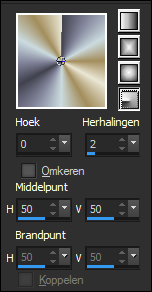
Vul de afbeelding met het verloop.
Lagen - dupliceren.
Bewerken - Herhalen lagen dupliceren.
Klik in je lagenpalet op de middelste laag.
Effecten - Filters Unlimited 2.0 - Special Effects 1 -
Black Net.
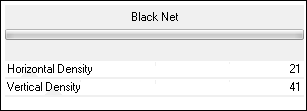
Zet de laagdekking van deze laag op 20.
Afbeelding - omdraaien.
Klik in je lagenpalet op de bovenste laag.
2.
Afbeelding - omdraaien.
Afbeelding - spiegelen.
Lagen - nieuwe maskerlaag - uit afbeelding - Ildiko_Design@Sarolta_Mask_1.
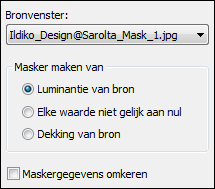
Lagen - samenvoegen - groep samenvoegen.
Aanpassen - scherpte - verscherpen.
Effecten - 3D effecten - slagschaduw 0 / 0 / 55 / 20 #000000.
Zet de mengmodus van deze laag op hard licht.
Zo ziet je lagenpalet er nu uit.
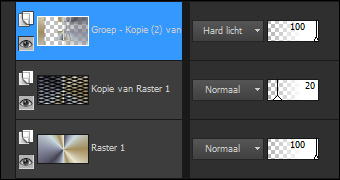
En zo je tag.
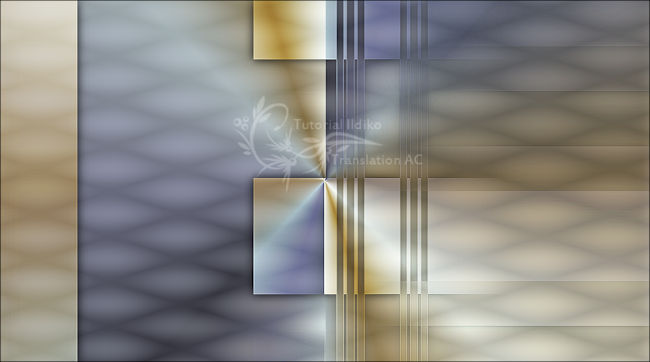
Lagen - nieuwe rasterlaag.
3.
Vul de laag met #808299.
Lagen - nieuwe maskerlaag - uit afbeelding - Ildiko_Design@Sarolta_Mask_2.
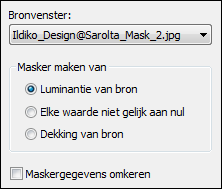
Lagen - samenvoegen - groep samenvoegen.
Effecten - Filters Unlimited 2.0 - Paper Textures -
Fibrous Paper, Coarse.
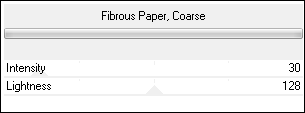
Effecten - 3D effecten - slagschaduw 0 / 0 / 55 / 20 #000000.
Lagen - nieuwe rasterlaag.
4.
Open Ildiko_Design@Sarolta_Mask_3.
Gereedschap toverstaf - selecteer de witte cirkel.
Selecties - selecties laden/opslaan - opslaan in
alfakanaal.
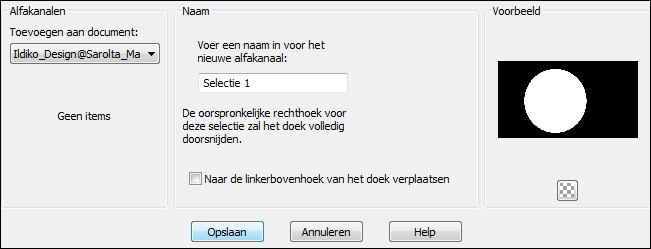
Minimaliseer deze afbeelding.
We gaan verder op de tag.
Selecties - selecties laden/opslaan - selecties laden
uit alfakanaal - Selectie 1.
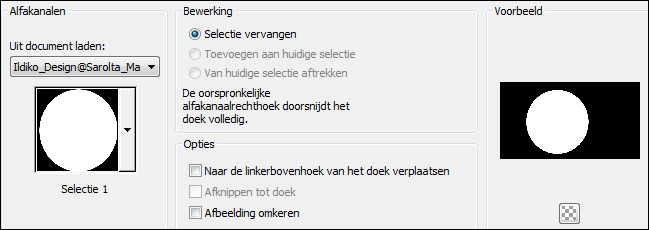
Vul de selectie met #808299.
Selecties - wijzigen - selectieranden selecteren.
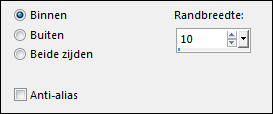
Zet je voorgrondkleur op het volgende verloop.
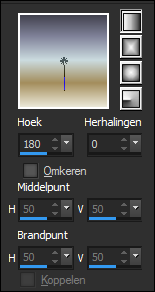
Vul de selectie met het verloop.
Selecties - niets selecteren.
Effecten - 3D effecten - slagschaduw 0 / 0 / 55 / 20 #000000.
Lagen - nieuwe rasterlaag.
5.
Selecties - selecties laden/opslaan - selecties laden
uit alfakanaal - Selectie 1.
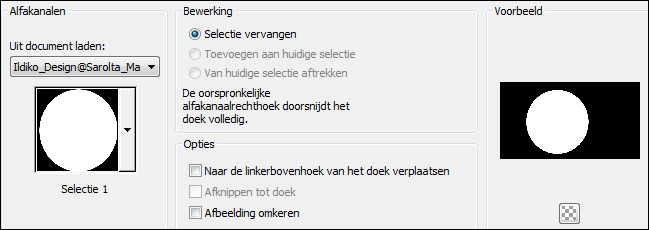
Selecties - wijzigen - inkrimpen - aantal pixels op 10.
Open tube Ildiko_Design@Women - bewerken -
kopieren.
Bewerken - plakken in selectie.
Selecties - niets selecteren.
Lagen - nieuwe rasterlaag.
6.
Vul de laag met #FFFFFF.
Lagen - nieuwe maskerlaag - uit afbeelding - Ildiko_Design@Sarolta_Mask_4.
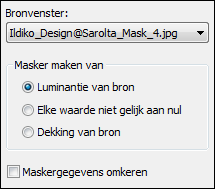
Lagen - samenvoegen - groep samenvoegen.
Gereedschap wisser - gum de bovenste lijn op de tube
weg.

7.
Open tube Ildiko_Design@Sarolta_Deco_1 - bewerken -
kopieren.
Bewerken - plakken als nieuwe laag.
Effecten - afbeeldingseffecten - verschuiving.
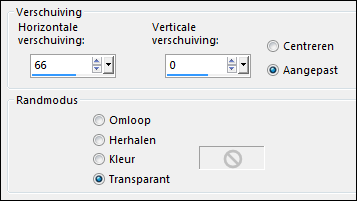
8.
Open tube Ildiko_Design@Sarolta_Deco_2 - bewerken -
kopieren.
Bewerken - plakken als nieuwe laag.
Effecten - afbeeldingseffecten - verschuiving.
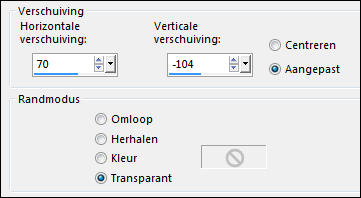
Effecten - 3D effecten - slagschaduw 0 / 0 / 55 / 20 #000000.
9.
Open tube Ildiko_Design@Sarolta_Deco_3 - bewerken -
kopieren.
Bewerken - plakken als nieuwe laag.
10.
Open tube Ildiko_Design@Sarolta_Deco_4 - bewerken -
kopieren.
Bewerken - plakken als nieuwe laag.
Effecten - afbeeldingseffecten - verschuiving.
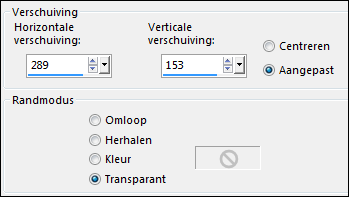
Zet de laagdekking van deze laag op 75.
Lagen - samenvoegen - alle lagen samenvoegen.
11.
Afbeelding - randen toevoegen - 1 pixels #808299.
Afbeelding - randen toevoegen - 1 pixels #B9BAC4.
Afbeelding - randen toevoegen - 1 pixels #808299.
Afbeelding - randen toevoegen - 6 pixels #B9BAC4.
Afbeelding - randen toevoegen - 1 pixels #808299.
Afbeelding - randen toevoegen - 30 pixels #B9BAC4.
12.
Zet je watermerk op je werk en sla op als jpg.
Extra voorbeeld.
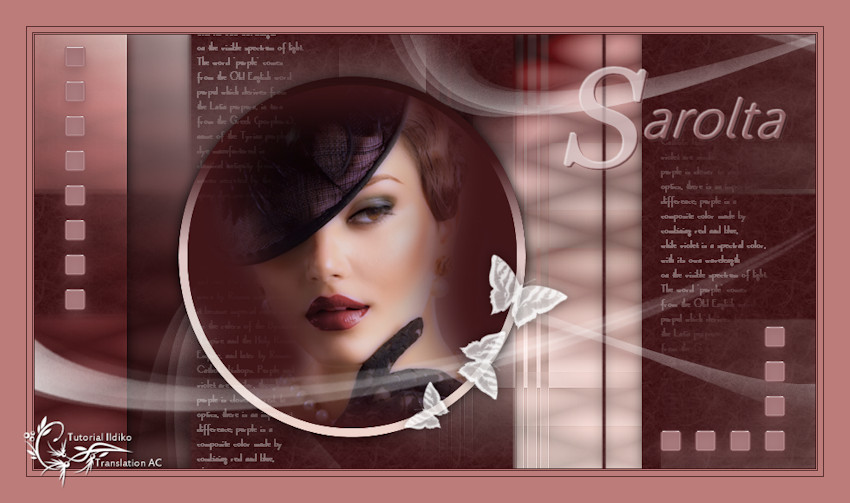
Bedankt Celine, Feya en Daniella voor het testen van deze les.
Hieronder hun crea's.

Celine.
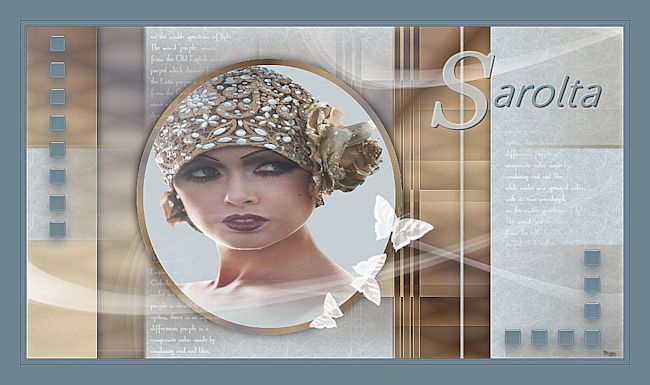
Feya.

Daniella.
Nocturnes PSP World 25-09-2015
|